020-2818-5650

注意:后台 电子商务设置 交易设置中的 余额、优惠劵,优惠码、积分抵扣 设置对预约有效
但会员等级无效,并且 这里消费不会产生积分。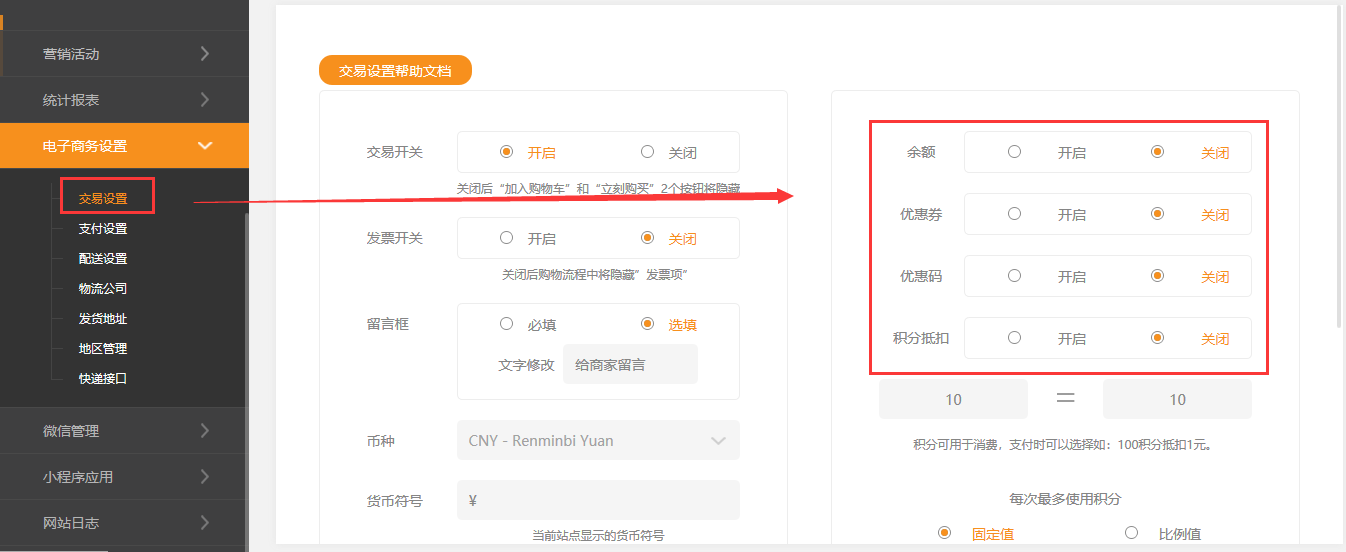
(库存说明:服务员的库存,也就是这个时间段内这个服务员可被预约的次数是2次,即总的次数)
1.后台“小程序应用”-“预约”中,点击“创建预约”,里面可以添加该预约产品的信息内容,点击“保存”后,页面会显示该预约内容。
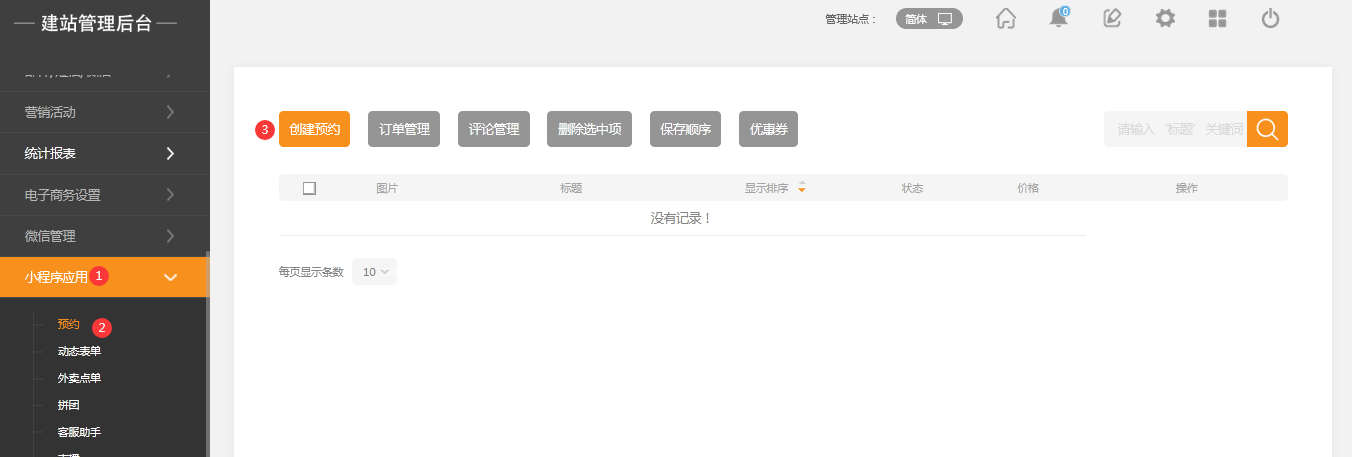
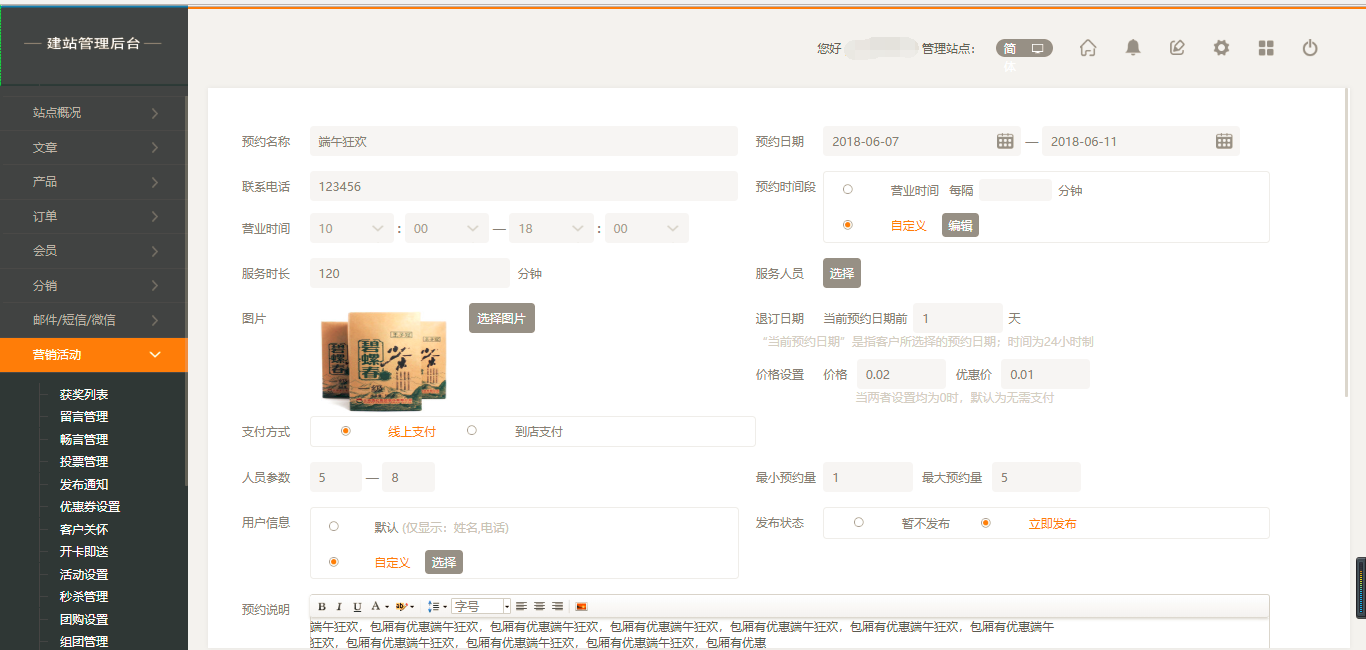
注意: 优惠价是客户实际支付的价格
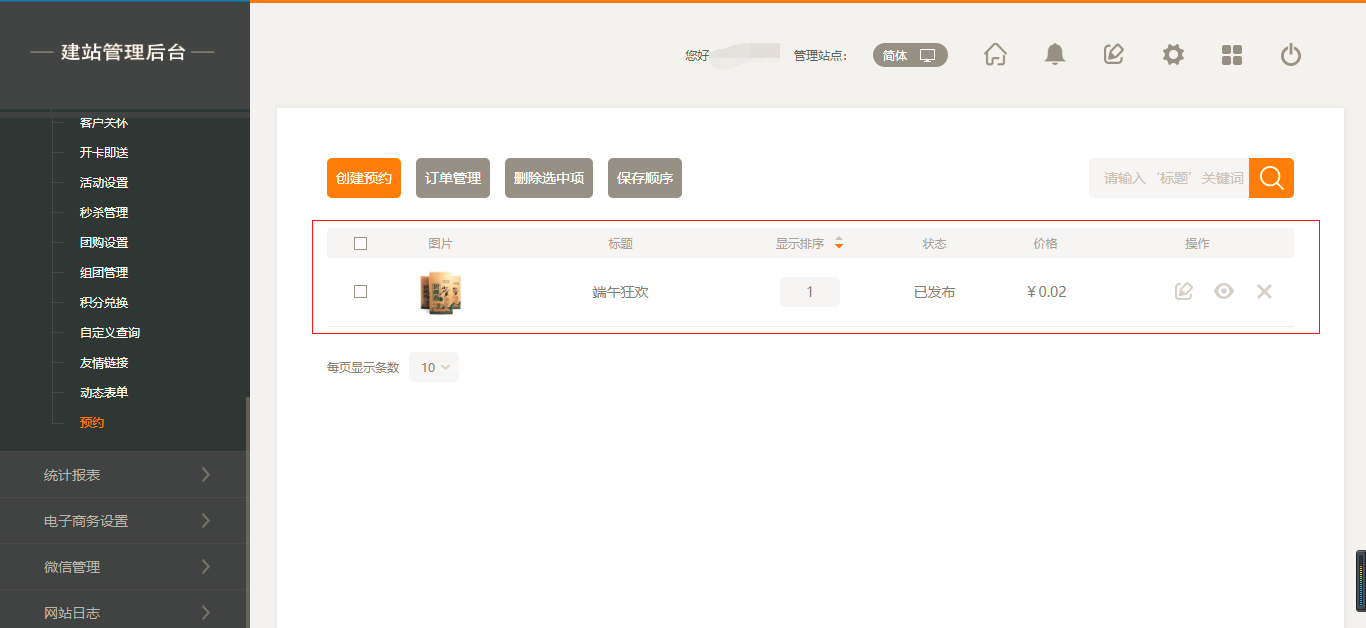
2.需要注意的地方有:图一:“用户信息”中默认的为姓名与电话,点击自定义也可以选择其他需要填写的内容;图二:“预约时间段”我们有两种形式,一种是按照营业时间间隔来显示,一种是可以自定义时间段进行编辑,点击“自定义”会出现弹框,里面可以选择时间;图三:如果需要服务人员,点击“服务人员”里面可以添加服务人员的信息,以及库存量(库存量是这个时间段下该服务人员可以被预约的次数),弹框的上方也可以为所有服务人员设置统一库存量,如图所示:
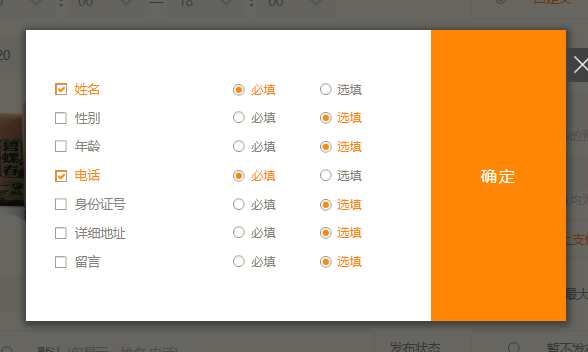
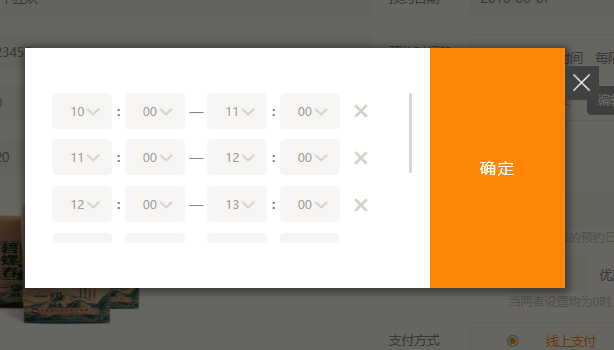
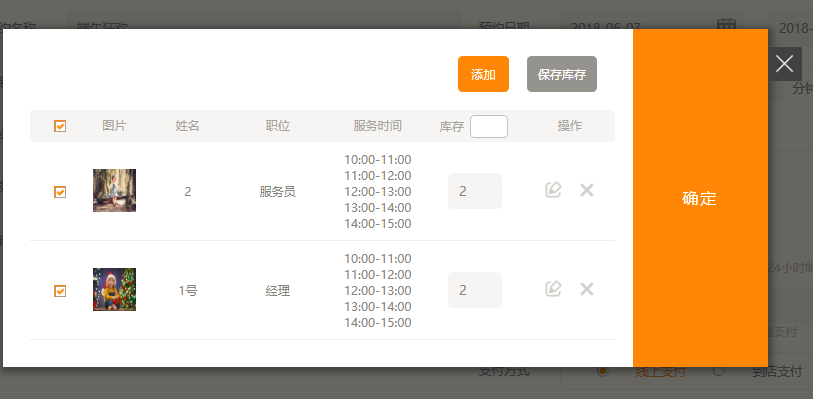
注意:新建预约如果勾选服务人员,则服务人员总的库存量即为此预约活动的总库存,预约方式的库存设置隐藏
3.预约方式-单人预约
登录后台,进入“小程序应用”选择预约,点击“创建预约”,找到预约方式 。下图这里指每个用户最少预约1个,累计最多预约2个,可以一天预约2个,也可以分2次每天预约一个,直到库存为0,样式如下图:
注:这里个数指的是下单中的数量,对预约天数的选择没有限制

4.预约方式-单天预约
4.1预约方式-单天预约-单天总限制,下图指每个用户每天最少可以预约1个,最多预约2个,预约次数不累计,样式如下图:
注:这里个数指的是下单中的数量,对预约天数的选择没有限制,每下单一次,预约单内数量是多少,库存则减相应数值,直到当天库存减去“单天预约总量”设置的数量为止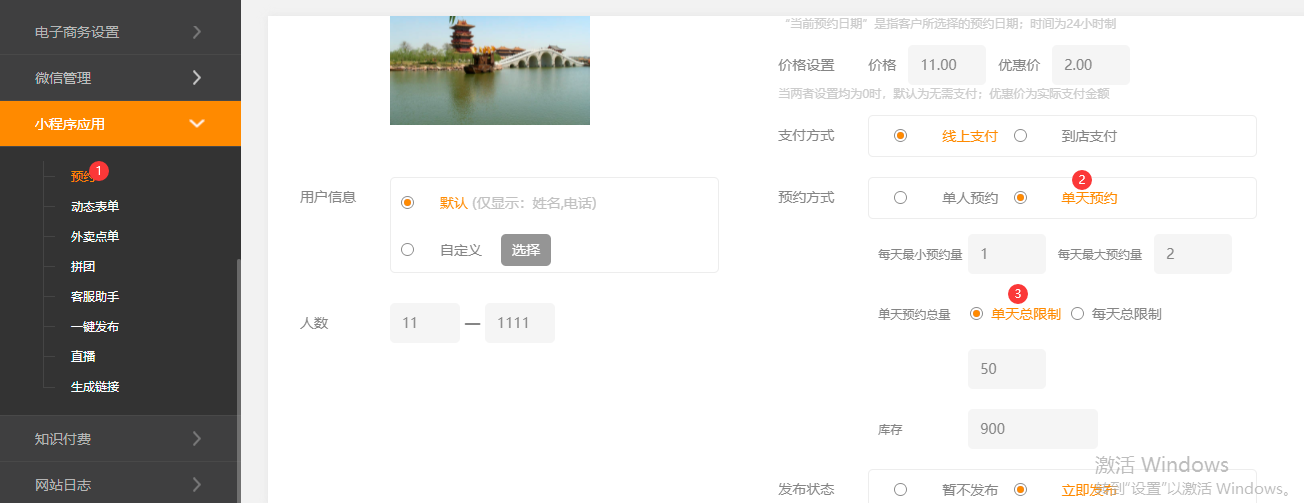
4.2-预约方式-单天预约-每天总限制,
场景:3A景区售卖门票,每天最多限制100人,现规则设置如下:
假如预约时间段是10月1号到10月20号,如下图设置项,今天是10月1号,则每个用户可以预约1-3张票,50张票卖完后提示“超出单天预约总量”。今天售卖完成后,用户即使预约了3张票,但是对预约10月2号-10月20号无任何影响,用户可在10号1号继续预约10月2号-10月20号每天都3张票(单天预约总量单独计算,例如下图:10月1号-10月20号每天预约总量50张票,共1000张票)

5. 预约方式-时间段预约
场景:例如个人诊所人力有限,每天上午9:00-12:00只能服务1名顾客,下午15:00:18:00只能服务3名顾客,其余时间休息,现在设置规则如下:
后台预约日期设置为11月14到11月17日,预约时间段如下图所示,今日是11月14日用户想预约11月16日某一时间段,则每个用户不管是11月14日还是11月15日,还是16日预约,均只可预约16日下方各时间段1次,如重复预约会提示“超出每个时间段最大预约量”.
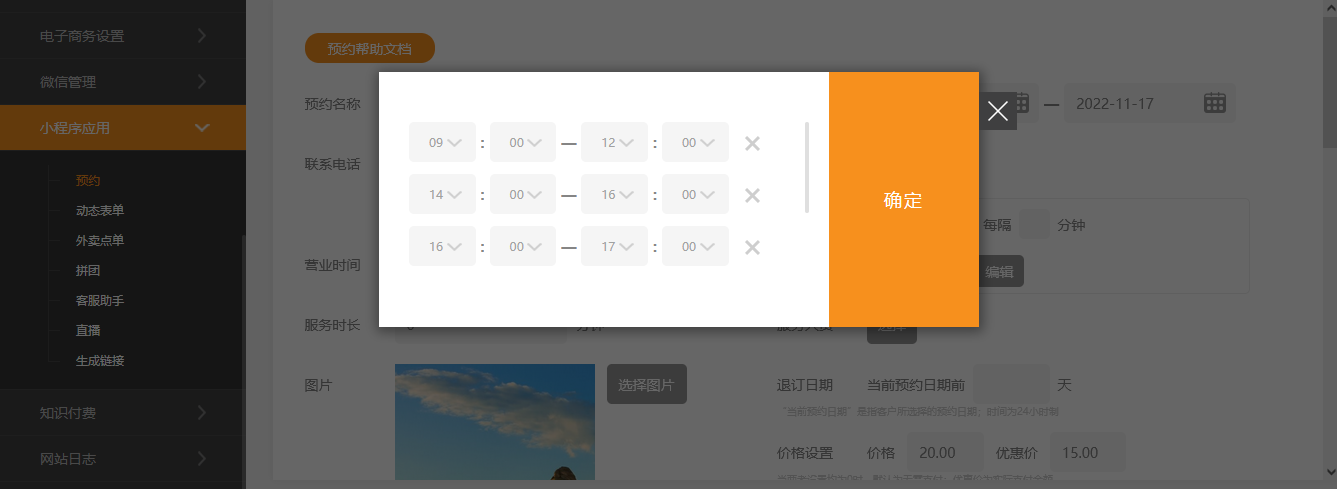
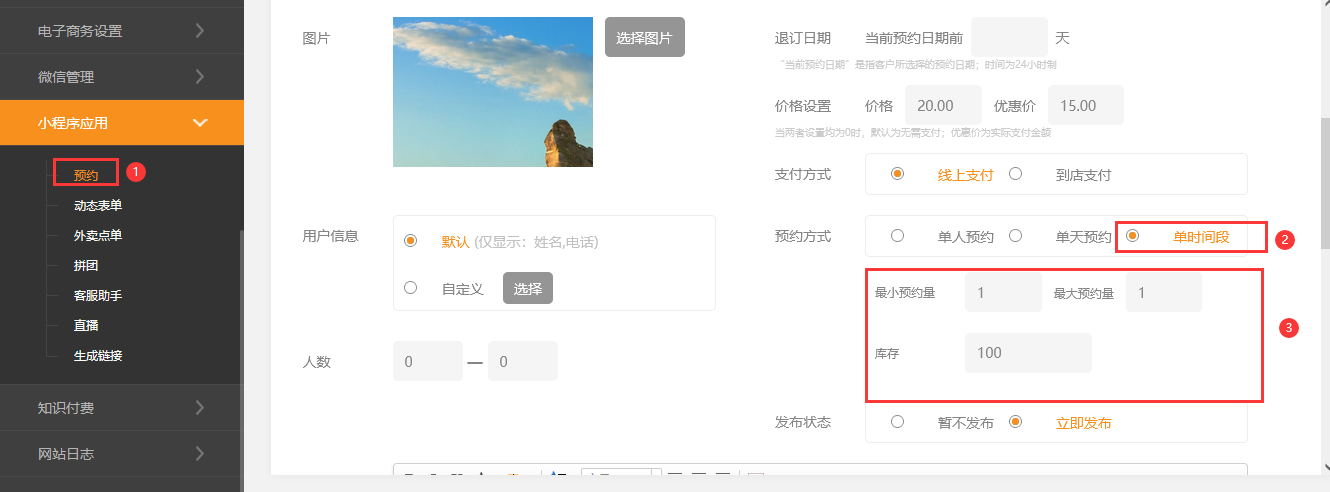
6. 在后台-小程序应用-预约,设置休息时间,保存后前台预约时间段内休息时间灰度显示,点击出现休息提示语,样式如下图:
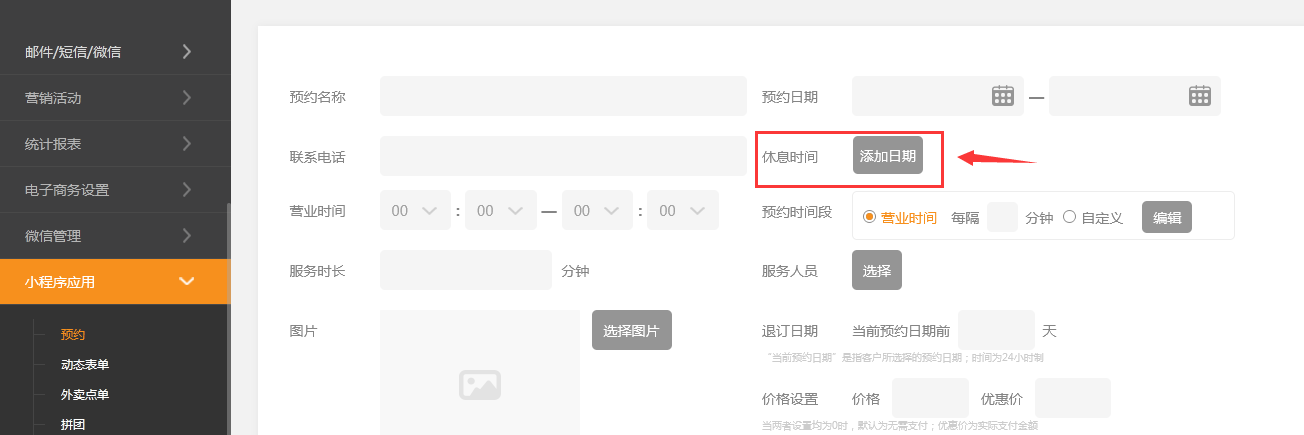
前台效果如下图
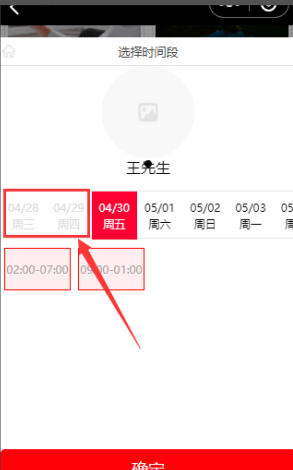
客户点击选择提示如下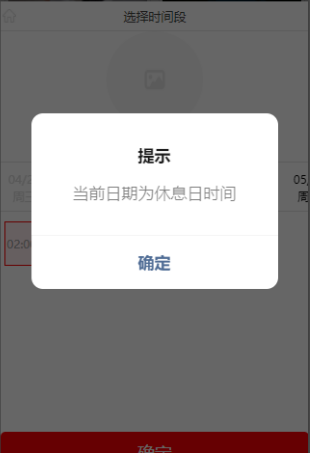
7.后台“订单列表”中可以操作前台提交的订单状态,比如:“支付”“服务”“拒单”等,需要注意的是,当“支付方式”为“无需支付”或“线下支付”时“退款”项不能操作,如图所示:
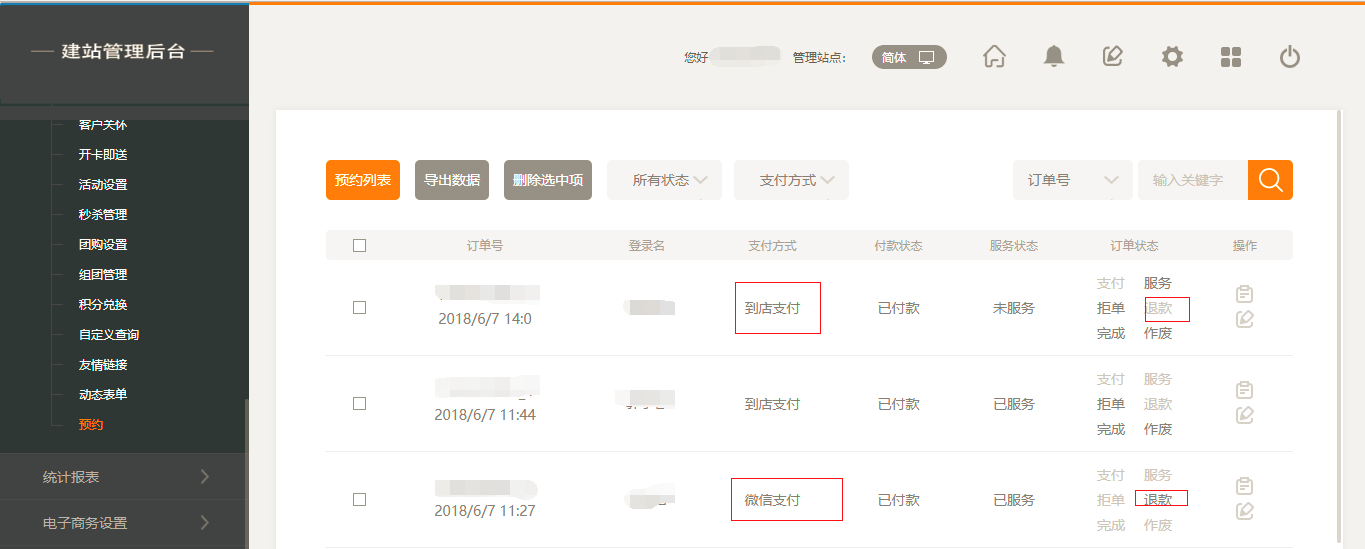
8.在小程序编辑器中拖入“预约列表”插件,会显示除在后台添加的预约产品列表,在属性设置中我们可以进行一些“排序设置”、“显示设置”和“搜索栏设置”等,在“样式设置”中同样也有一些设置项,比如“文字设置”就可以改变页面中的文字颜色,字体等内容,(注意的是要将该列表链接至含有“预约详情”的页面),如图所示:
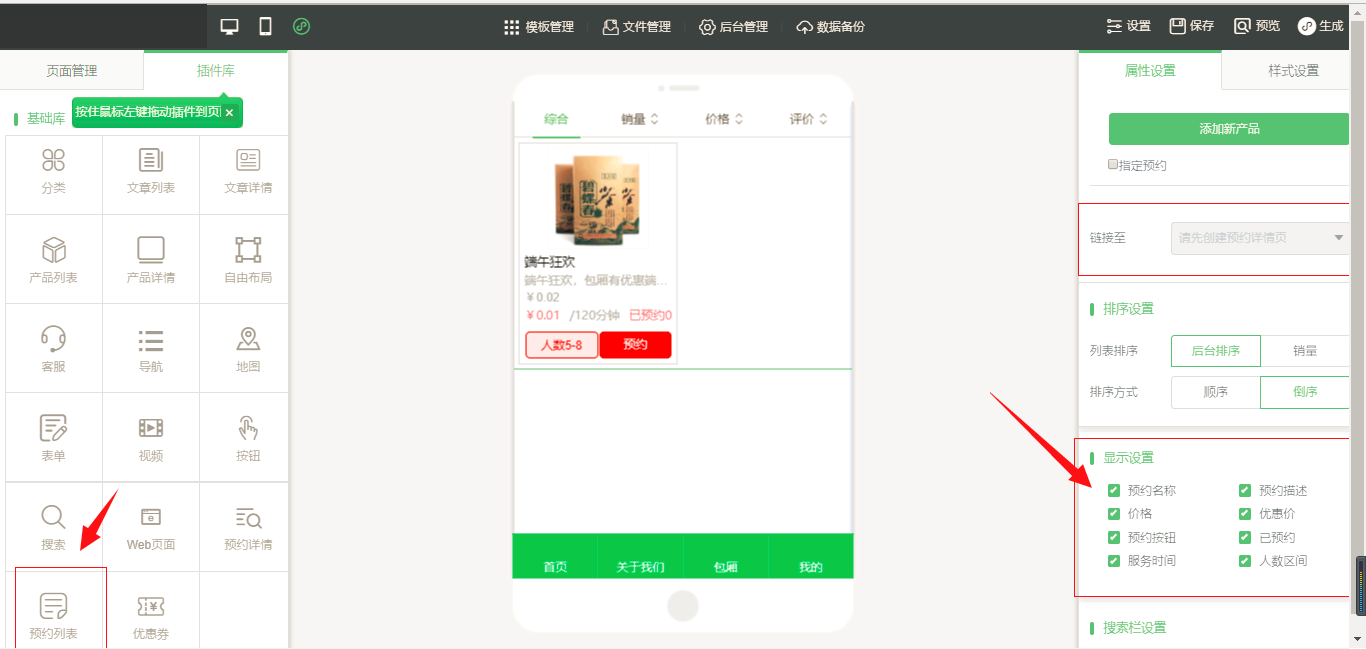
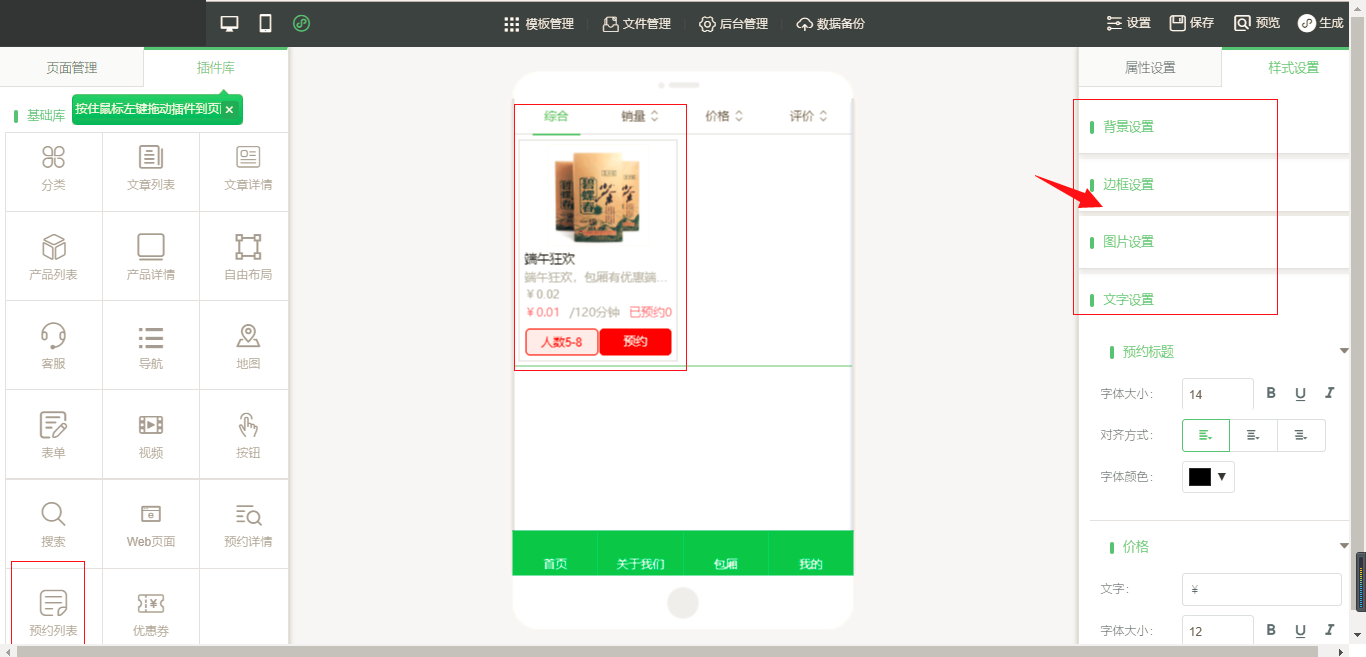
9.在编辑器中,拖入一个“预约详情”的页面,里面的内容为预约的详情信息,在“属性设置”中同样有“显示设置”;在“样式设置”中可以进行文字以及按钮等设置项的设置,如图所示:
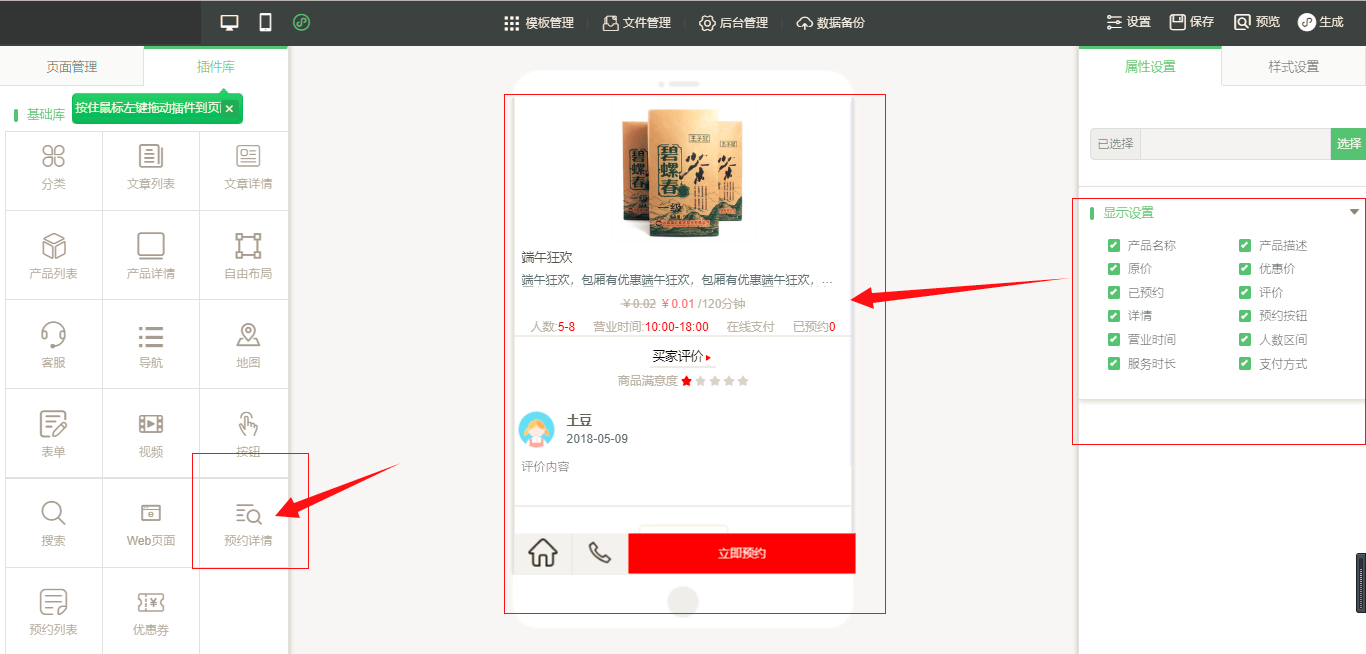
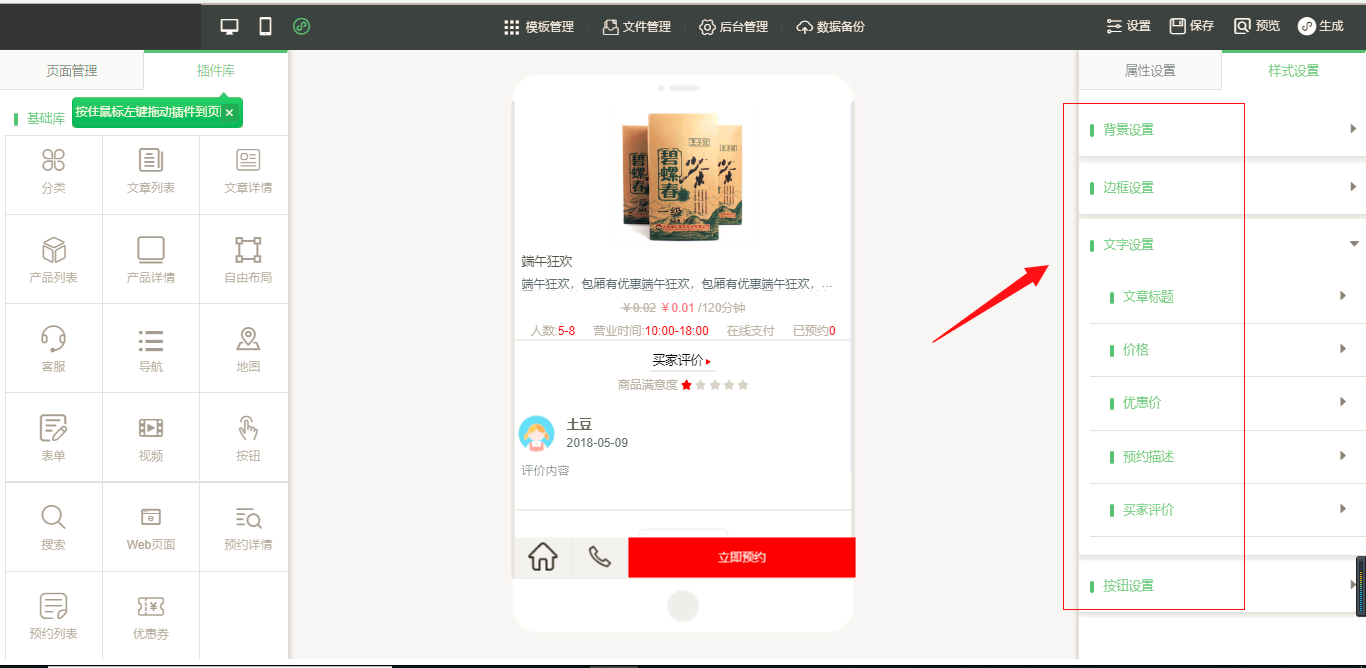
10.在小程序中,前台页面显示如下:
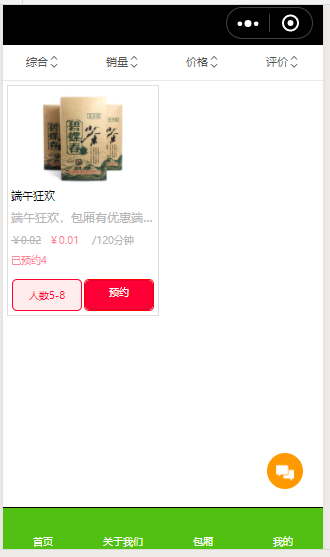
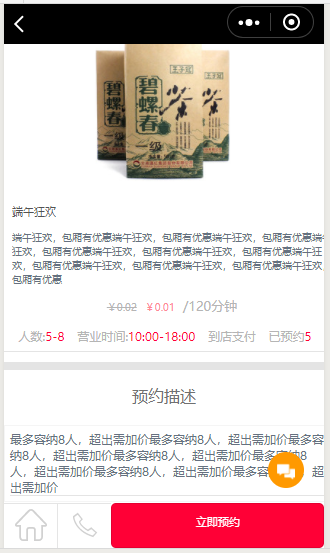
11.点击“立即预约”可以选择日期,时间以及对应的服务人员,点击“确定”后跳转到“订单提交”页面,输入对应的信息(*代表必填项),然后点击提交即可:
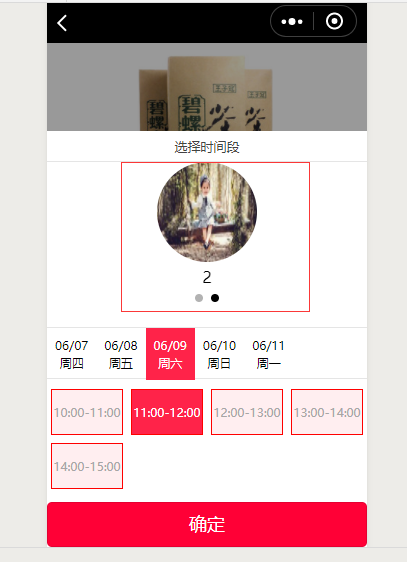
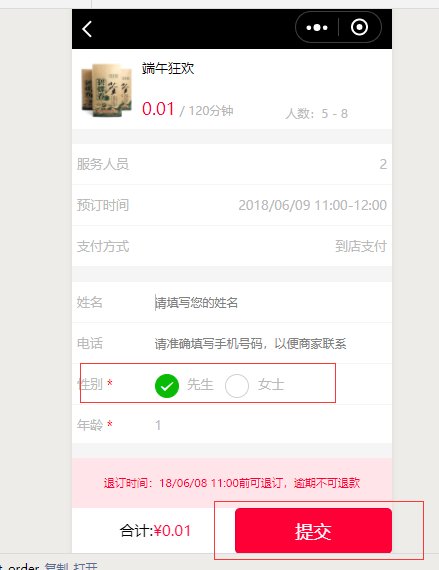
12.“用户中心”页面中有“我的预约”,点击之后,页面中会有订单的状态“待付款”、“待服务”“已拒单”“待评价”以及“全部”,点击都可以看到该状态下的订单内容:
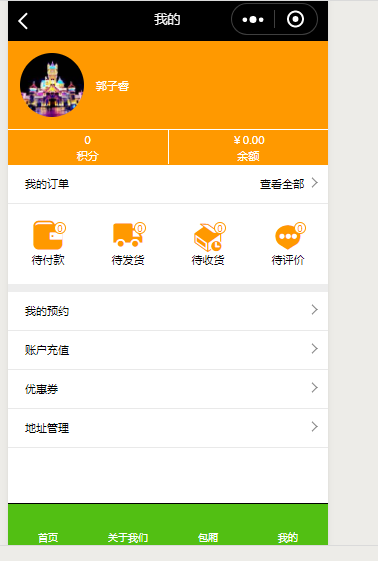
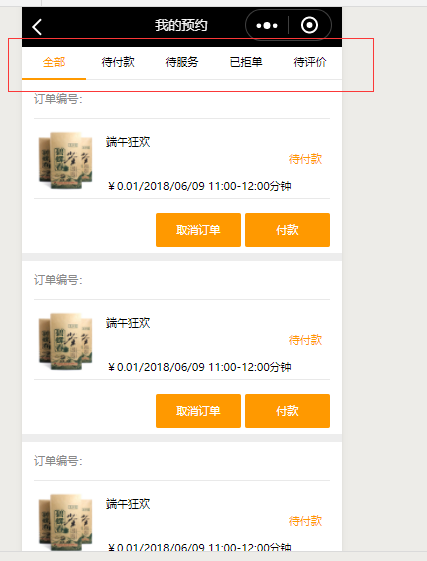
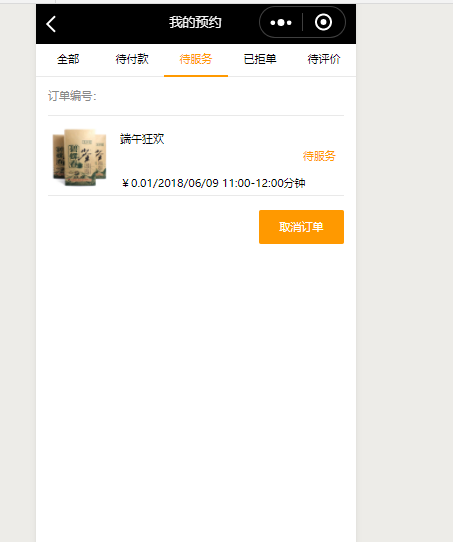
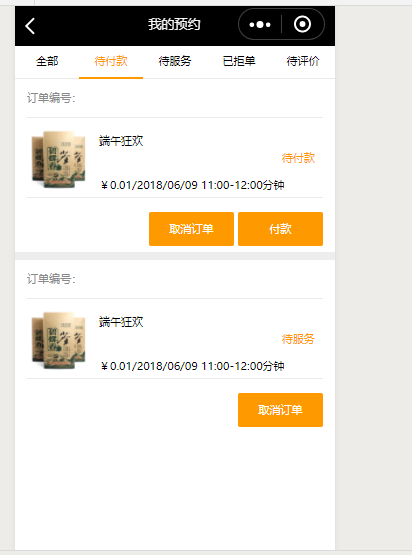
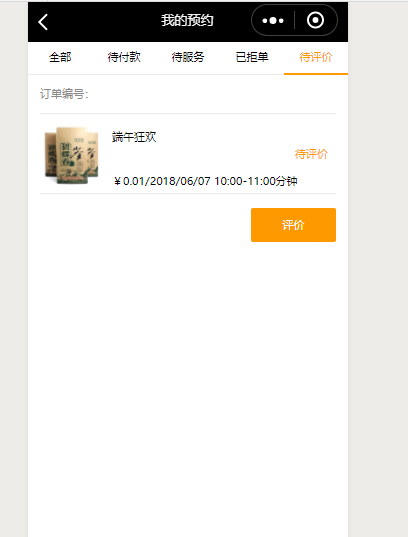
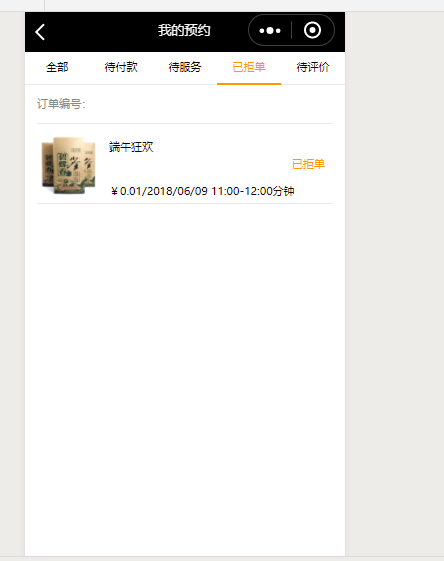
预约”-评论管理
1.“后台管理”-“预约”-“评论管理”,点击进入后,可以选择对评论进行删除和隐藏,操作之后,在前台页面中则不会显示该评论的内容,如图所示:
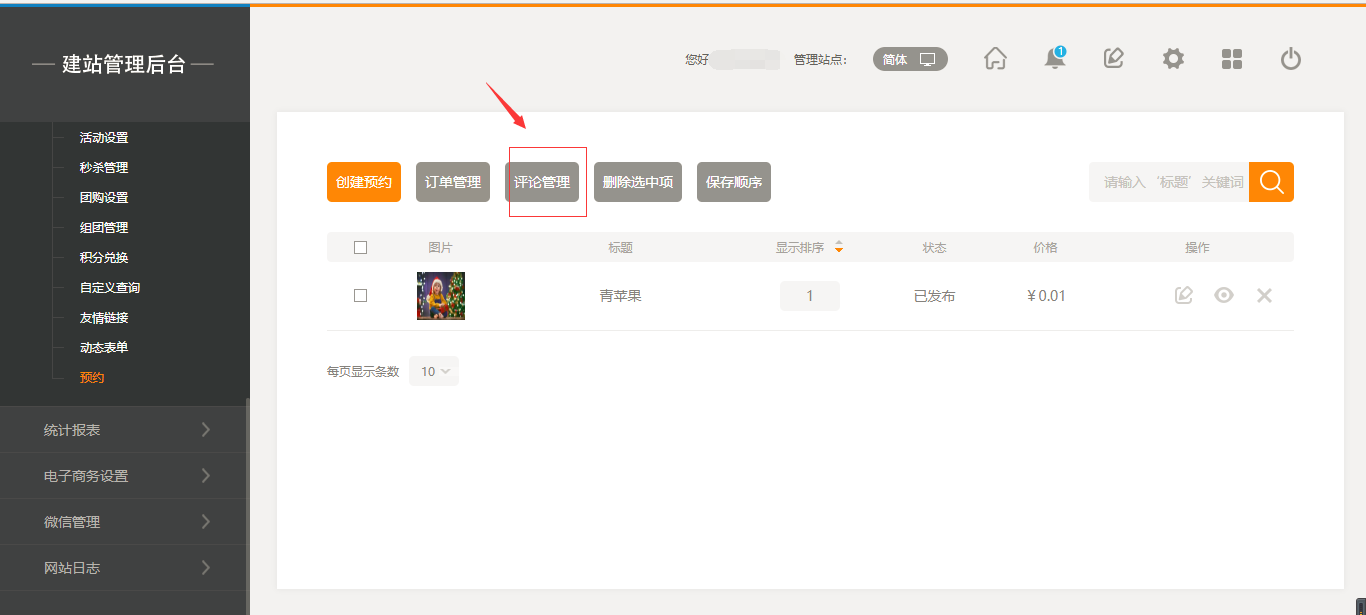
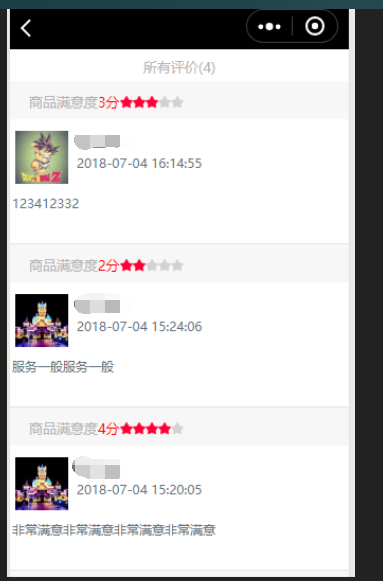
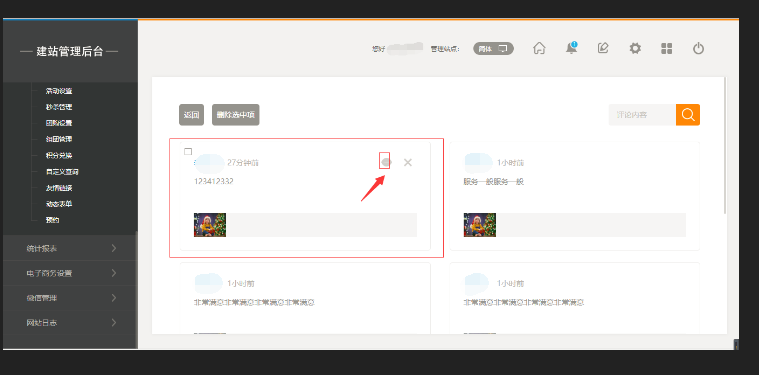
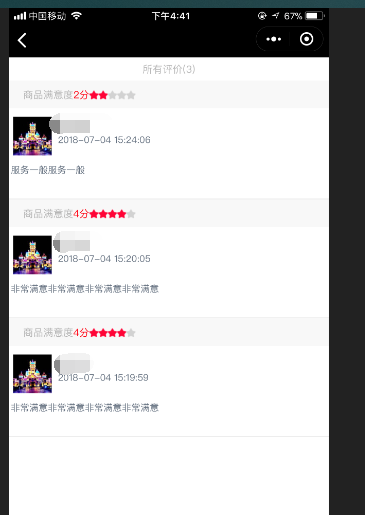
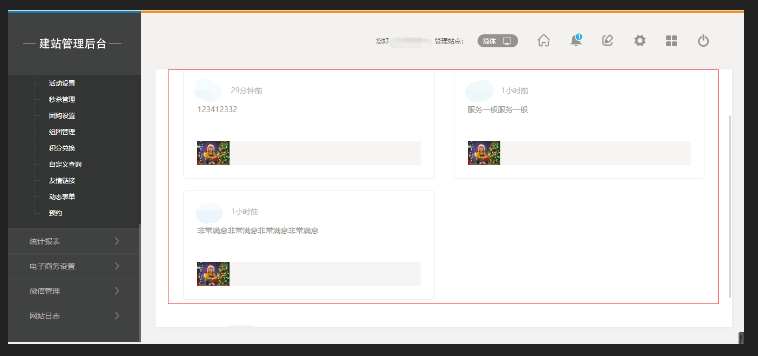
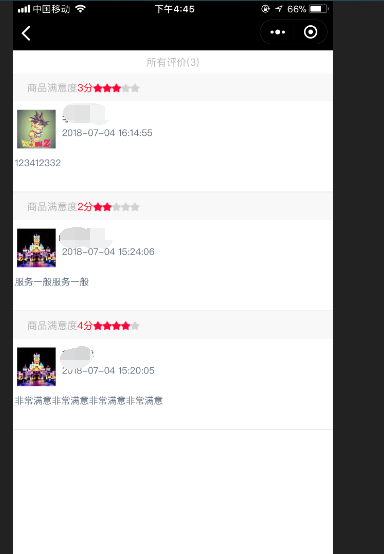
订单管理
预约”-优惠券
1.“后台管理”-“预约”-“优惠券”,点击进入后,可以选择对预约优惠券进行新增,删除,编辑,赠送,查看操作,赠送后用户可用小程序在前台页面领取预约优惠券,如图所示:
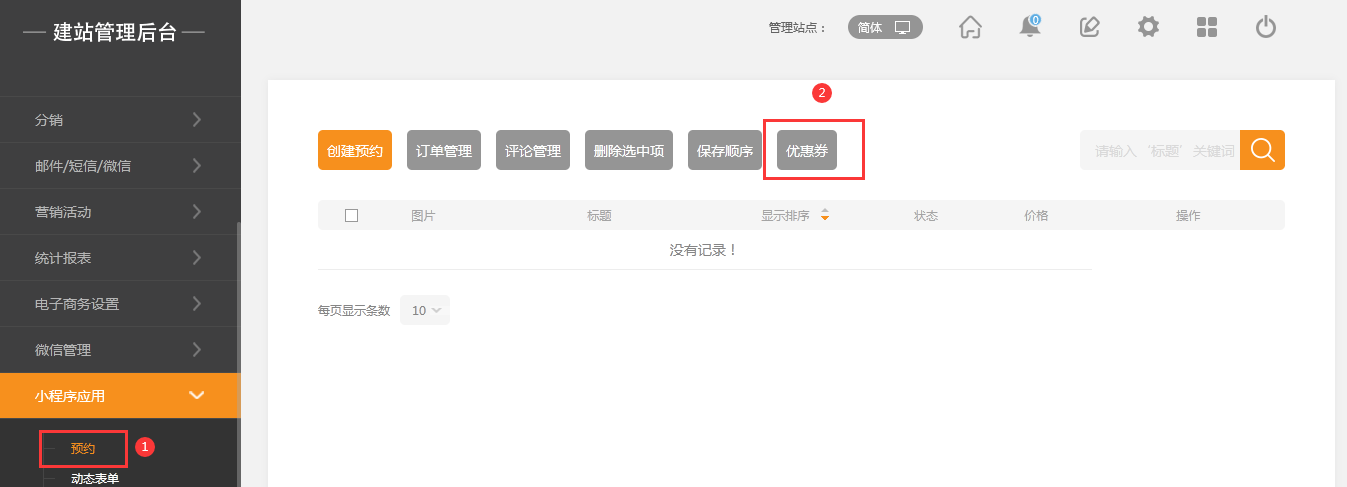
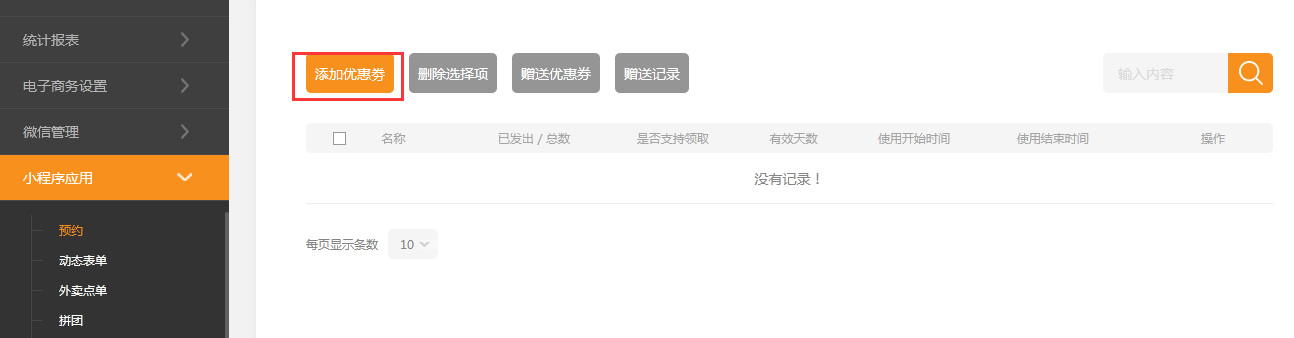
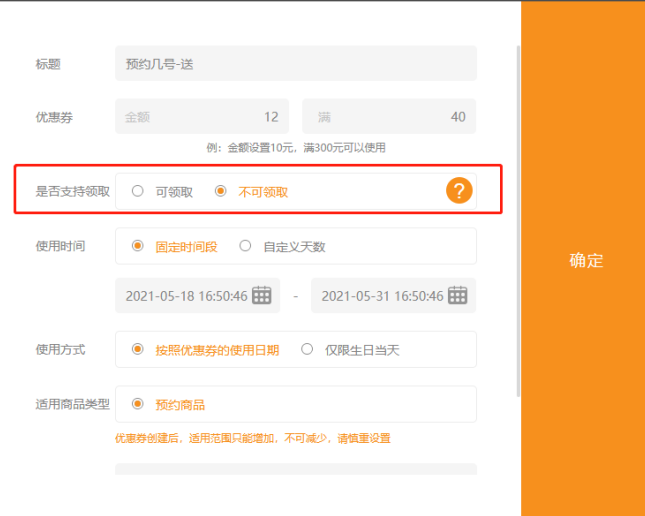
领取方式选择可领取,则优惠券出现在前台会员中心-优惠券-领取中心,达到条件后才可使用。
领取方式选择不可领取,用户无法自行领取,只能通过后台设置赠送优惠券、活动设置、开卡即送、客户关怀等来获得。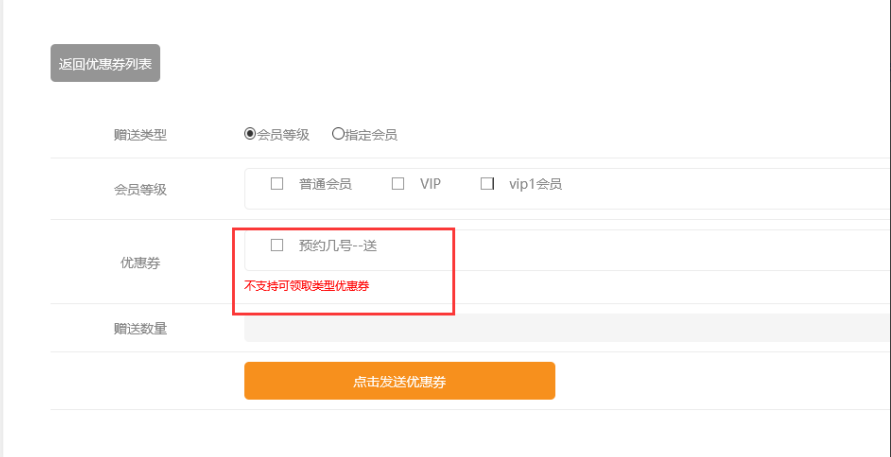
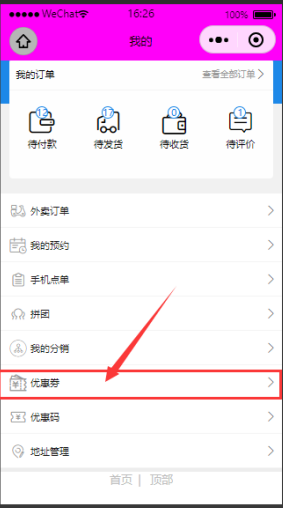
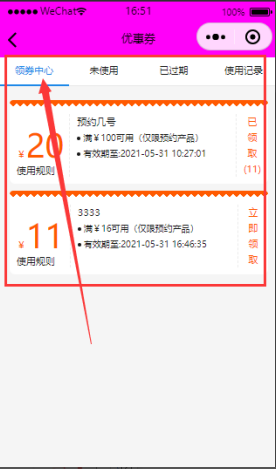
2020-06-23
10063
网站成为了用户认识了解企业的一个官网平台,能够让客户对这家企业了解的更加全面深入,尤其对新成立公司来......
2020-06-05
7524
虽然已有官网,但是公司业务繁忙没时间去维护?久而久之网站就出现了很多问题,老板不看还好,一看不得了,......
2020-01-07
11077
诚棉优品在线下门店扩展的同时,也在为线上营销铺路,包括天猫旗舰店,公众号等等,这次来到了网站这一块,......
2020-01-07
11222
北京壹生慈善基金会,是2019年1月14日在北京市民政局登记注册的非公募慈善基金会。致力于资助贫困家......
2019-12-20
9470
2019-12-18
7181
中小企业可能没有专门的团队或人员来进行维护,通常选择外包形式,这也是一个不错的选择,一般来说网站建设......
2019-11-27
8571
建网站主流的几种类型:普通产品展示网站建设,企业品牌官方网站,普通商城网站,行业、门户网站或一些功能......
2019-11-25
6487
如何提升网站质量,建网站就应该看准这几点:网站要有好排名,网站要有好内容,网站要有好风格 ... .......
2019-11-07
9720
为了进一步对武术运动的普及,中华武术文化研修学院开始寻找互联网宣传渠道,而建立学院网站是网络营销推广......
2019-10-23
9279
微信公众号菜单栏如何添加网站小程序